Početak > Postavke uređaja > Promena postavki uređaja sa kontrolne table > Tabele sa postavkama i funkcijama > Tabele sa funkcijama (kod DCP modela sa ekranom osetljivim na dodir od 2,7")
Tabele sa funkcijama (kod DCP modela sa ekranom osetljivim na dodir od 2,7")
[Copy (Kopiraj)]
 [Copy (Kopiraj)]
[Copy (Kopiraj)]
3. nivo | 4. nivo | 5. nivo | Opis |
|---|---|---|---|
Start (Započni) | – | – | Napravite kopiju u monohromatskoj skali ili u skali sivih tonova. |
ID | – | – | Napravite kopiju lične karte. |
| Quality (Kvalitet) | – | Izaberite rezoluciju kopiranja za tip dokumenta. |
Enlarge/Reduce (Uvećaj/umanji) | 100% | – | |
Enlarge (Uvećaj) | Izaberite razmeru za uvećavanje za sledeću kopiju. | ||
Reduce (Umanji) | Izaberite razmeru za umanjivanje za sledeću kopiju. | ||
Auto (Automatski) | Prilagodite veličinu kopije da bi se uklopila u veličinu papira koju ste postavili. | ||
Custom(25-400%) (Prilagođeno (25−400%)) | Unesite razmeru za uvećavanje ili smanjivanje. | ||
Density (Gustina) | – | Prilagodite gustinu. | |
2-sided Copy (Dvostrana kopija) | Layout (Raspored) | Uključite ili isključite dvostrano kopiranje i izaberite okretanje stranica po dužoj ili po kraćoj ivici. | |
Contrast (Kontrast) | – | Podesite kontrast. | |
Stack/Sort (Naslaži/sortiraj) | – | Izaberite da biste naslagali ili sortirali višestruke kopije. | |
Page Layout (Raspored na stranici) | – | Napravite N u 1 kopije. | |
Save as Shortcut (Sačuvaj kao prečicu) | – | – | Sačuvajte sadašnje postavke u vidu prečice. |
[Scan (Skeniraj)]
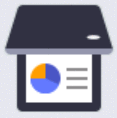 [Scan (Skeniraj)]
[Scan (Skeniraj)]
3. nivo | 4. nivo | 5. nivo | 4. nivo | Opisi |
|---|---|---|---|---|
to PC (na PC) | to File (u datoteku) | Other Scan to Actions (Ostale radnje skeniranja u) | – | Skenirajte dokumente i sačuvajte ih u fascikli na računaru. |
(Izbor USB-a ili računara) |
| |||
Save as Shortcut (Sačuvaj kao prečicu) | ||||
Start (Započni) | ||||
to OCR (u OCR) | Other Scan to Actions (Ostale radnje skeniranja u) | – | Konvertujte skenirani dokument u tekstualnu datoteku koja je podložna uređivanju. | |
(Izbor USB-a ili računara) |
| |||
Save as Shortcut (Sačuvaj kao prečicu) | ||||
Start (Započni) | ||||
to Image (u sliku) | Other Scan to Actions (Ostale radnje skeniranja u) | – | Skenirajte dokumente ili grafiku direktno u aplikaciju za grafičku obradu. | |
(Izbor USB-a ili računara) |
| |||
Save as Shortcut (Sačuvaj kao prečicu) | ||||
Start (Započni) | ||||
to E-mail (u e-poruku) | Other Scan to Actions (Ostale radnje skeniranja u) | – | Pošaljite skenirani dokument u prilogu e-poruke. | |
(Izbor USB-a ili računara) |
| |||
Save as Shortcut (Sačuvaj kao prečicu) | ||||
Start (Započni) | ||||
to Mobile App (u mobilnu aplikaciju) | (Izbor imena profila) | Other Scan to Actions (Ostale radnje skeniranja u) | – | Skenirajte dokumente u aplikaciju za mobilni uređaj. |
| – | |||
Save as Shortcut (Sačuvaj kao prečicu) | – | |||
Start (Započni) | – | |||
to FTP (na FTP) (dostupno za određene modele) | Other Scan to Actions (Ostale radnje skeniranja u) | – | – | Skenirajte dokumente direktno na FTP server. |
(Izbor imena profila) |
| – | ||
Save as Shortcut (Sačuvaj kao prečicu) | – | |||
Start (Započni) | – | |||
to Web (na veb) | – | – | – | Otpremite skenirane podatke u neku internet uslugu. |
WS Scan (WS skeniranje) | Other Scan to Actions (Ostale radnje skeniranja u) | – | – | Skenirajte podatke koristeći protokol veb usluga. |
Scan (Skeniraj) | – | – | ||
Scan for E-mail (Skeniraj za e-poruku) | – | – | ||
Scan for Fax (Skeniraj za faks) | – | – | ||
Scan for Print (Skeniraj za štampanje) | – | – |
[Web (Veb)]
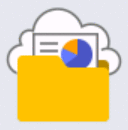 [Web (Veb)]
[Web (Veb)]
2. nivo | Opis |
|---|---|
Web (Veb) | Povežite uređaj Brother sa nekom internet uslugom. Možda su neke veb usluge dodate, a dobavljači su možda promenili imena usluga nakon objavljivanja ovog dokumenta. |
[Apps (Aplikacije)]
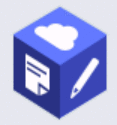 [Apps (Aplikacije)]
[Apps (Aplikacije)]
2. nivo | Opis |
|---|---|
Apps (Aplikacije) | Povežite uređaj Brother sa uslugom Brother Apps. |
[2 in 1 ID Copy (2 u 1 kopija ličnog dokumenta)]
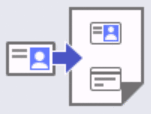 [2 in 1 ID Copy (2 u 1 kopija ličnog dokumenta)]
[2 in 1 ID Copy (2 u 1 kopija ličnog dokumenta)]
2. nivo | Opis |
|---|---|
2 in 1 ID Copy (2 u 1 kopija ličnog dokumenta) | Kopirajte obe strane lične karte na jednu stranicu. |
[Shortcuts (Prečice)]
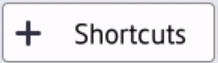 [Shortcuts (Prečice)]
[Shortcuts (Prečice)]
3. nivo | 4. nivo | 5. nivo | Opis |
|---|---|---|---|
| Copy (Kopiraj) | – | Izaberite željene postavke. |
Scan (Skeniraj) | to File (u datoteku) | Skenirajte dokumente i sačuvajte ih u fascikli na računaru. | |
to OCR (u OCR) | Konvertujte skenirani dokument u tekstualnu datoteku koja je podložna uređivanju. | ||
to Image (u sliku) | Skenirajte dokumente ili grafiku direktno u aplikaciju za grafičku obradu. | ||
to E-mail (u e-poruku) | Pošaljite skenirani dokument u prilogu e-poruke. | ||
to Mobile App (u mobilnu aplikaciju) | Skenirajte dokumente u aplikaciju za mobilni uređaj. | ||
to FTP (na FTP) (dostupno za određene modele) | Pošaljite skenirane podatke preko FTP servera. | ||
Web (Veb) | – | Povežite uređaj Brother sa nekom internet uslugom. Možda su neke veb usluge dodate, a dobavljači su možda promenili imena usluga nakon objavljivanja ovog dokumenta. | |
Apps (Aplikacije) | – | Povežite uređaj Brother sa uslugom Brother Apps. | |
Ova lista će se pojaviti kada držite pritisnuto ime bilo koje prečice u trajanju od 2 sekunde. | Rename (Preimenuj) | – | Promenite ime prečice. |
Edit (Uredi) | – | Promenite postavke prečica. | |
Delete (Izbriši) | – | Izbrišite prečicu. |
[Toner]
 [Toner]
[Toner]
2. nivo | 3. nivo | Opis |
|---|---|---|
| Toner Life (Radni vek tonera) | Prikažite približan preostali životni vek tonera. |
Test Print (Probno štampanje) | Odštampajte probnu stranicu. | |
Toner Cartridge Check (Provera toner kasete) | Prikažite na LCD ekranu informacije o instaliranoj toner kaseti, recimo, da li je toner kaseta originalna. |
Konfigurisanje Wi-Fi mreže
 (Konfigurisanje Wi-Fi mreže)
(Konfigurisanje Wi-Fi mreže)
2. nivo | 3. nivo | Opis |
|---|---|---|
(Konfigurisanje Wi-Fi mreže) | Find Wi-Fi Network (Nađi Wi-Fi mrežu) | Ručno konfigurišite postavke bežične mreže. |
TCP/IP *1 | Promenite postavke za TCP/IP. | |
WPS/Push Button (WPS/dugme na jedan pritisak) | Konfigurišite postavke bežične mreže koristeći metod pritiska jednog dugmeta. | |
WPS/PIN Code (WPS/PIN kod) *1 | Konfigurišite postavke bežične mreže koristeći WPS sa PIN kodom. | |
Recover WLAN (Oporavak WLAN veze) | Resetujte i ponovo pokrenite bežičnu mrežu. | |
WLAN Status (Status WLAN mreže) *1 | Prikažite trenutni status bežične mreže. | |
MAC Address (MAC adresa) *1 | Prikažite MAC adresu uređaja. | |
Set to Default (Postavi kao podrazumevano) *1 | Vratite fabričke postavke bežične mreže. | |
WLAN Enable (Omogućavanje WLAN mreže) *1 | Uključite ili isključite bežični interfejs. |
Dostupno nakon konfigurisanja Wi-Fi® veze.





